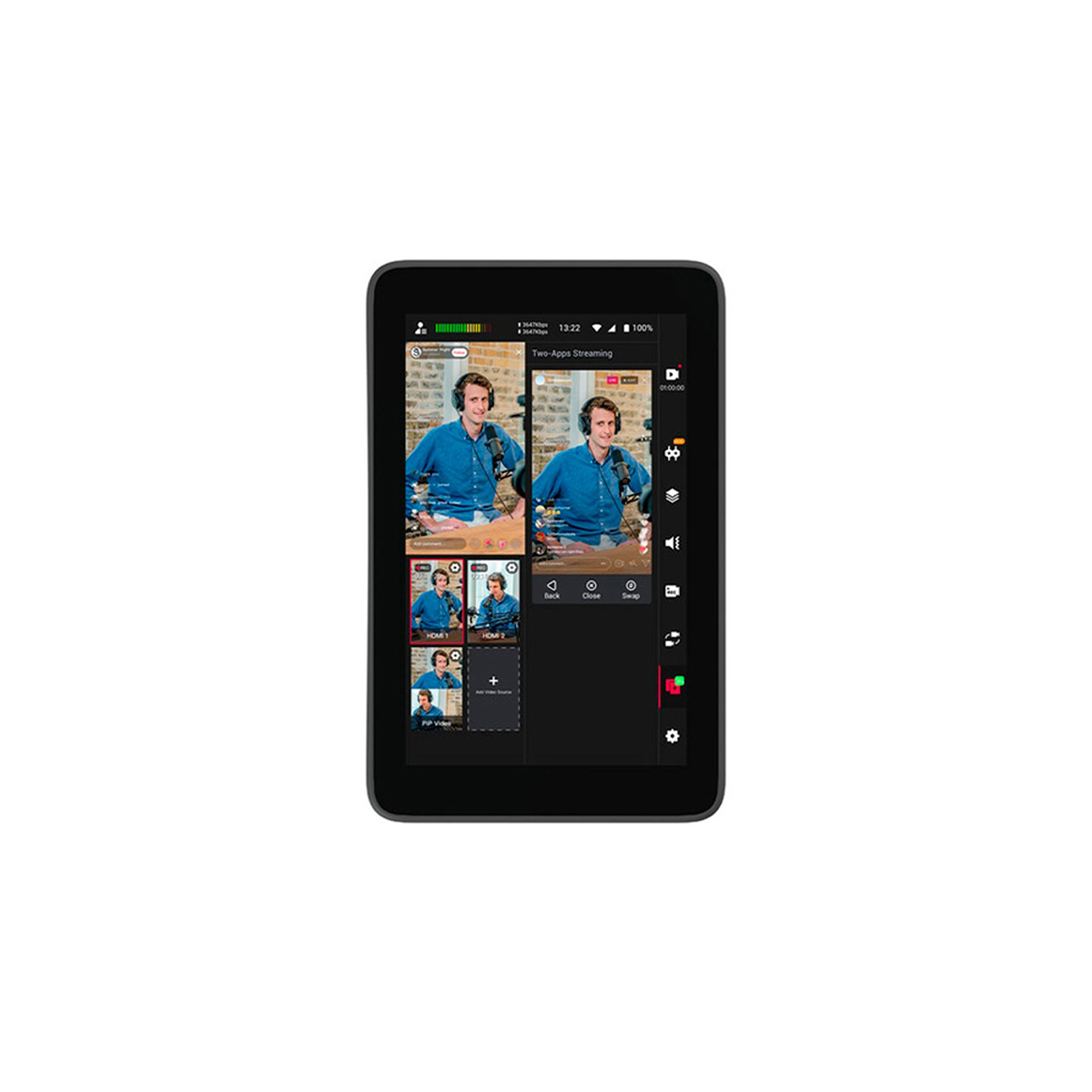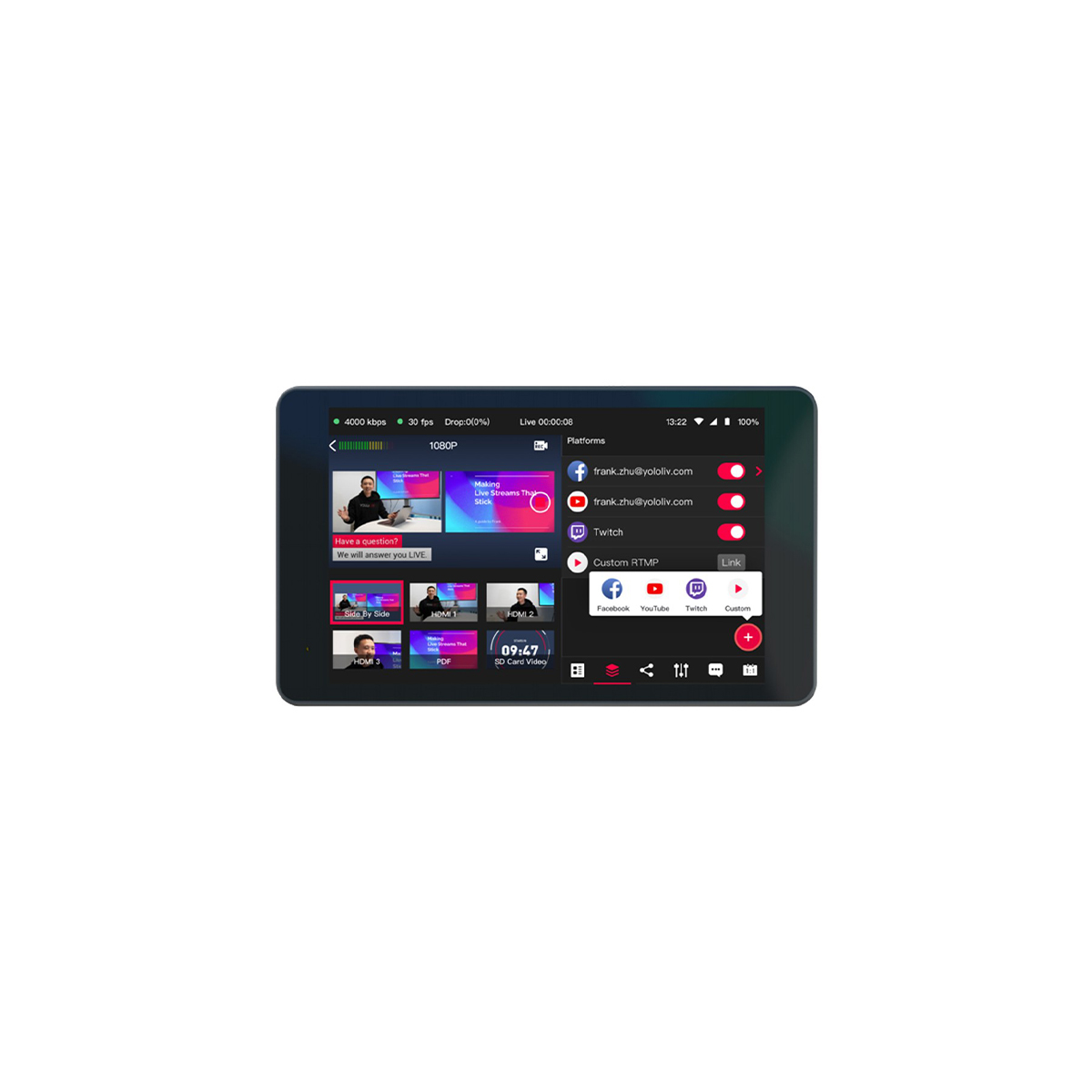HOW TO & GUILD
สอนใช้ฟังก์ชั่น Replay บน YoloBox
เคยมั้ยกับการที่เรากำลังดูไลฟ์สดกีฬา หรือไลฟ์สดอะไรสักอย่างที่เราสนใจ ซึ่งในขณะนั้นมีเหตุการณ์บางอย่างเกิดขึ้น เราอยากจะกลับไปดูมันอีกรอบ แต่คงได้แค่ย้อนกลับไปดูคลิปนั้นอีกรอบในตอนที่ลงไลฟ์สดไปแล้ว หรือไม่ได้ดูมันเลยถ้าเราไม่ได้บันทึกมันไว้ จะมีวิธีการไหนบ้างที่เราจะสามารถย้อนช่วงเวลานั้นกลับมา Replay อีกครั้งในขณะที่กำลังไลฟ์สดอยู่ เพื่อที่เราเองจะได้ดูมันพร้อมกับผู้ชมคนอื่นๆไปด้วย วันนี้เราจะมา สอนใช้ฟังก์ชั่น Replay บน YoloBox กันครับ ว่ามันเจ๋งขนาดไหน สามารถทำได้ง่ายมากๆ เรารับรองได้ว่าไม่มีกล่องไลฟ์ยี่ห้อไหนทำได้ขนาดนี้ ซึ่งแบนด์ Yololiv ก็มีรุ่นที่สามารถทำได้หลายรุ่นไม่ว่าจะเป็น Ultra, Pro, และรุ่นจิ๋วอย่าง Mini ก็สามารถทำได้เช่นกัน ซึ่งในที่นี้ ผมจะใช้กล่องไลฟ์ YoloBox Ultra ในการสอน ถ้าพร้อมแล้วก็ตามมาเลย
การเพิ่ม Source ที่ต้องการแสดง Replay

- กดที่ปุ่มดังในรูป เพื่อเข้าตั้งค่าโหมด Replay
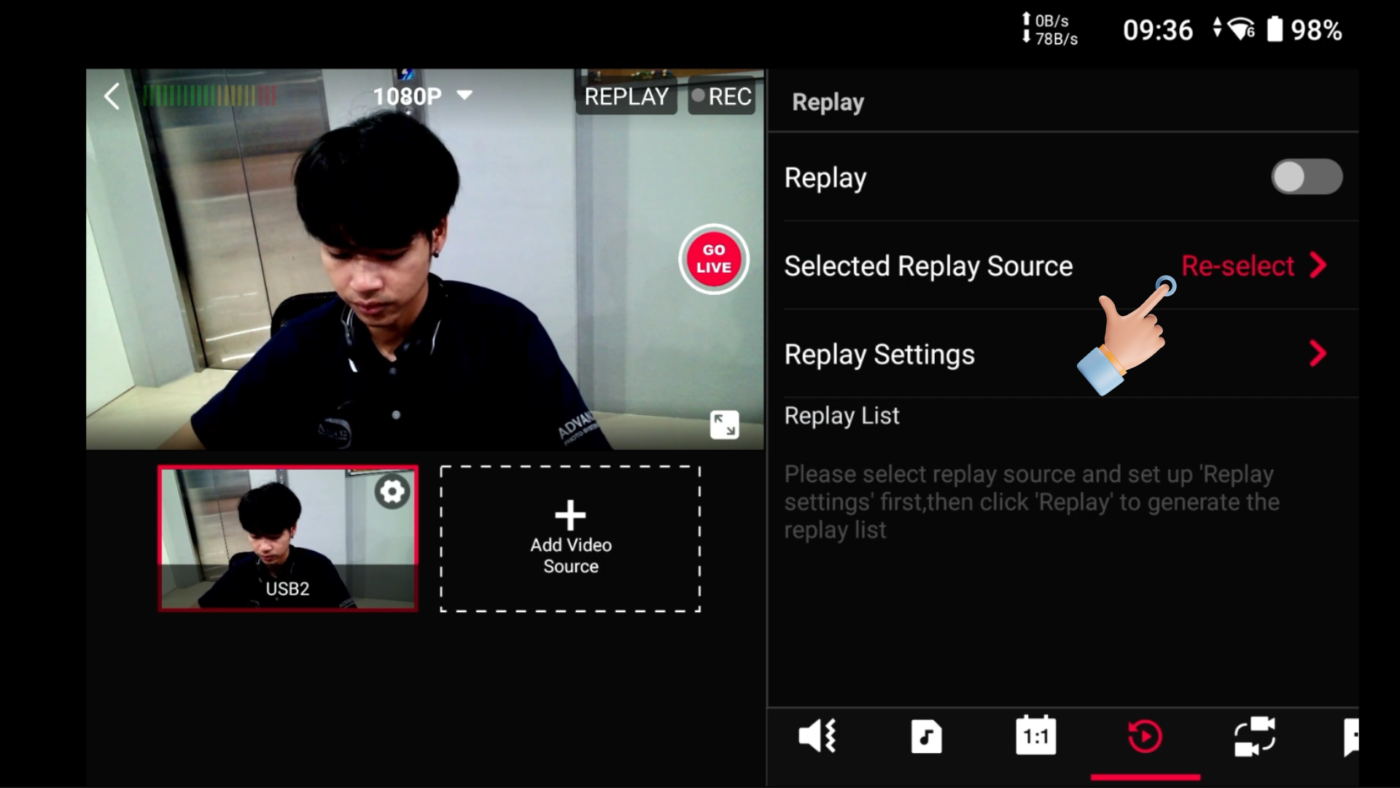
2. จะปรากฏการตั้งค่าต่างๆในการใช้งานโหมด ในส่วนของ Selected Replay Source คือการให้เราเลือก Source ในการแสดงวิดีโอที่ถูก Replay ให้เรากด “Re-select” เพื่อทำการเลือก Source
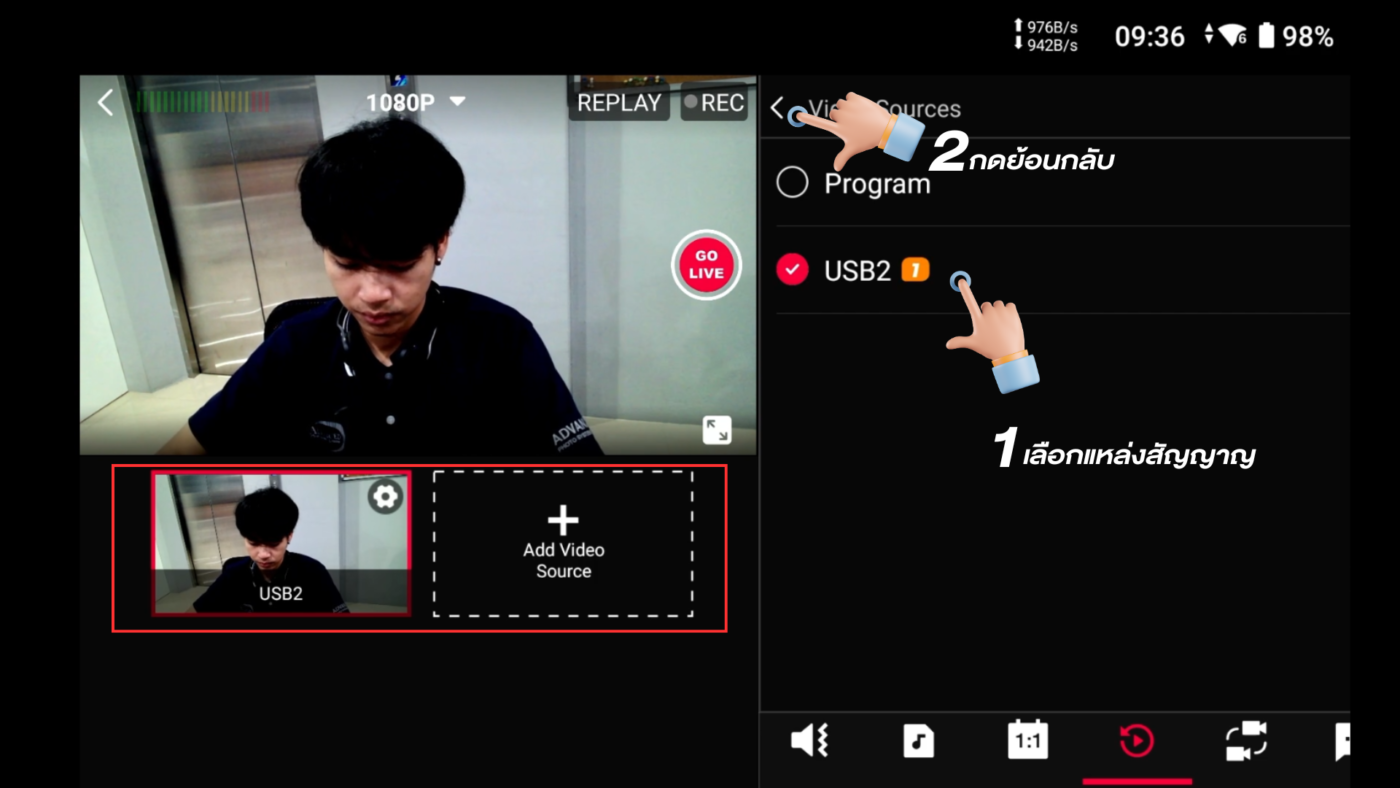
3. เลือก Source ที่คุณต้องการจะแสดง Replay ถ้าเพื่อนๆสังเกตุผมจะเลือกเป็น USB2 ซึ่งจะเป็น Source เดียวกับวิดีโอที่ผมกำลังไลฟ์สดอยู่ ซึ่งเป็น USB2 เหมือนกัน
เริ่มเปิดใช้งาน Replay และการตั้งค่าโหมด Replay ทุกฟังก์ชั่น
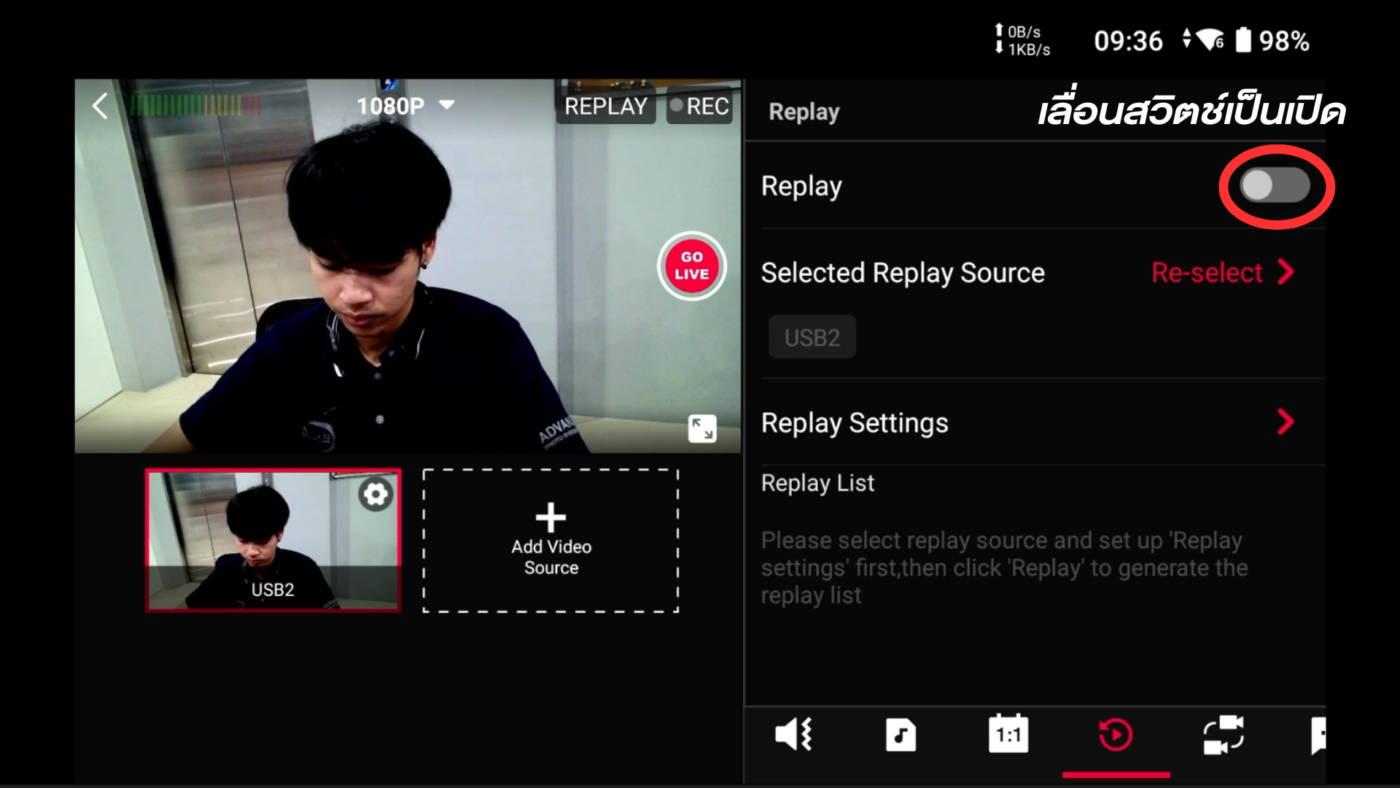
4. เพื่อทำการเปิดใช้งานโหมด Replay ให้เพื่อนๆกดเลื่อนสวิตช์เหมือนกับในรูป
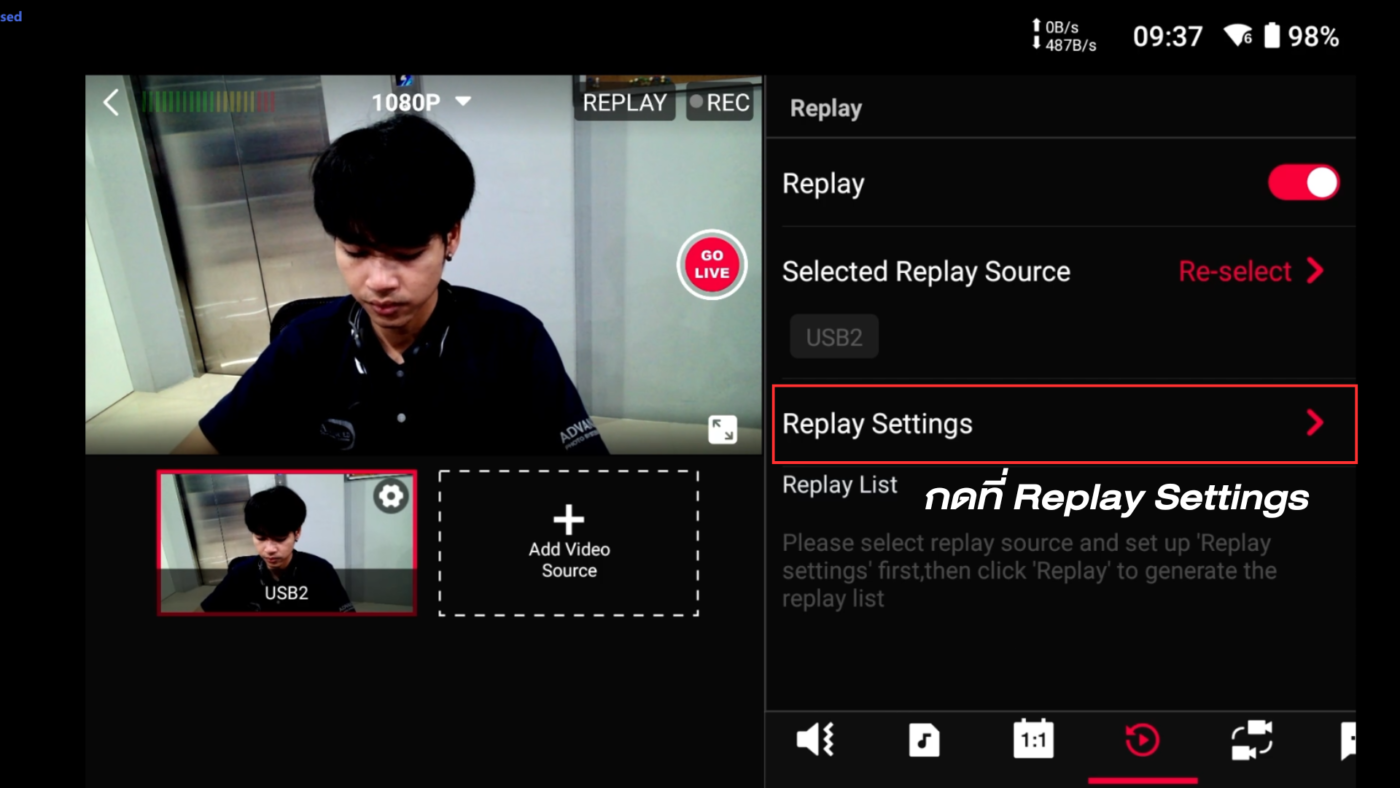
5. ก่อนที่จะเริ่มใช้งานโหมด Replay เราจำเป็นต้องตั้งค่าการใช้งานต่างๆของโหมด Replay ก่อน เช่น การเซ็ตเวลาในการดึง Replay, การตั้งค่าความเร็วของวิดีโอ Replay, การตั้งระดับความดังของเสียงคลิปที่ถูก Replay เป็นต้น
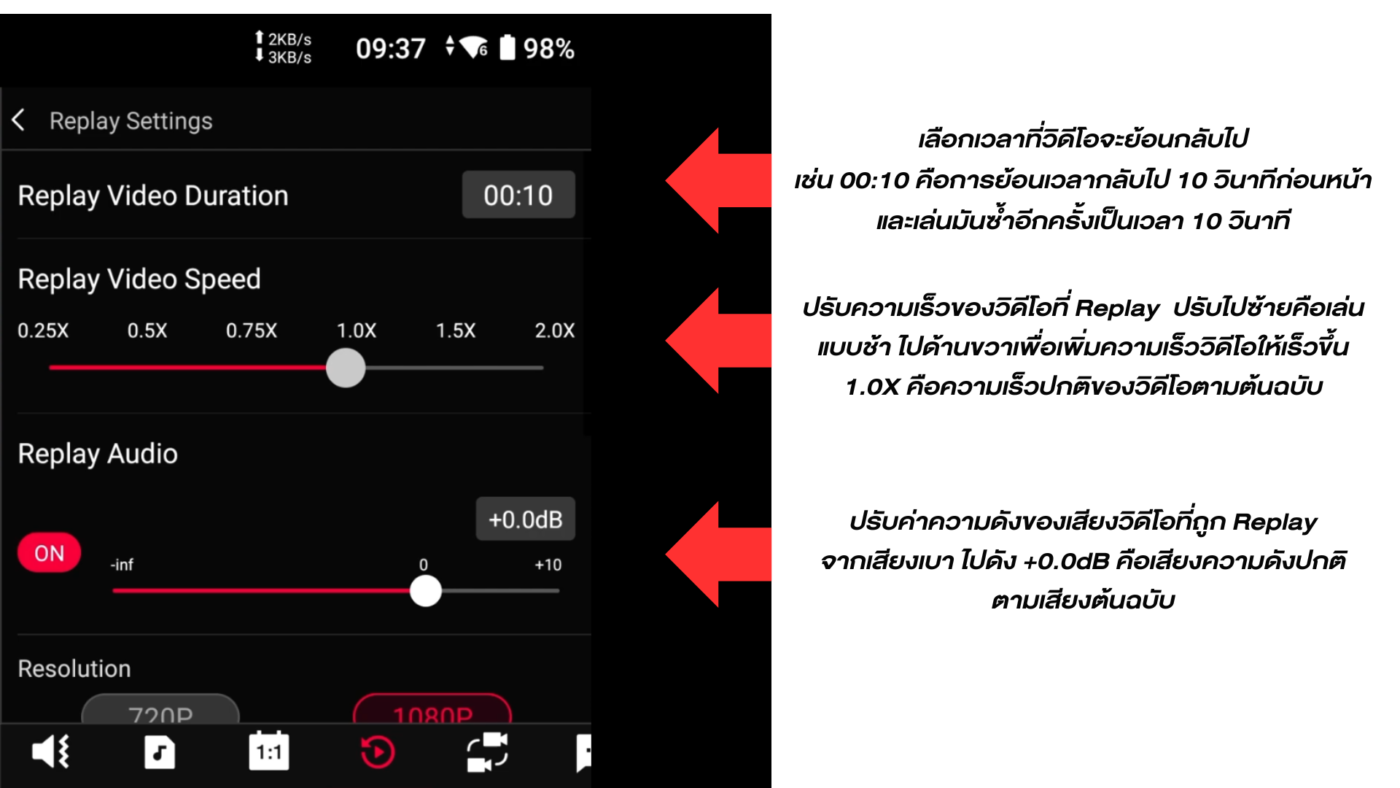
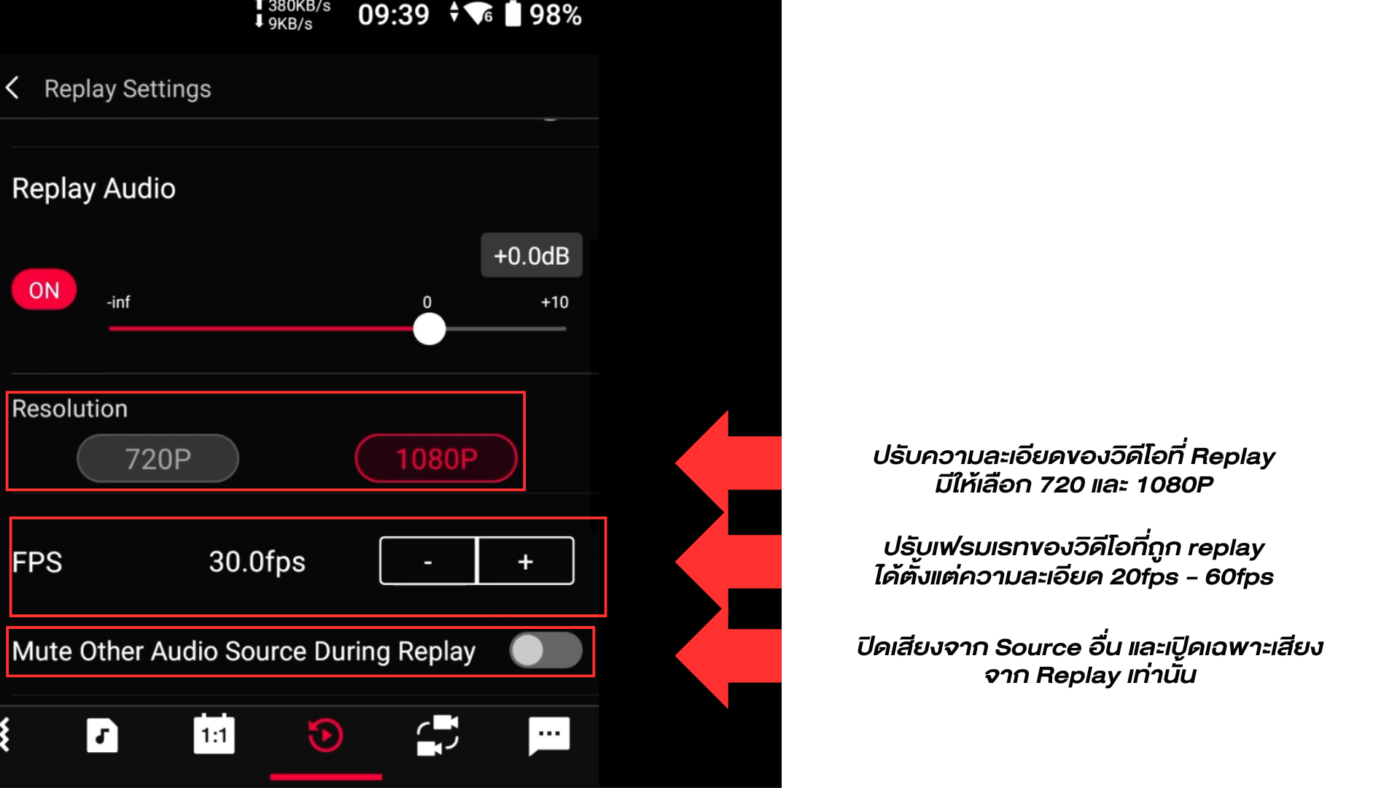
6. จะมีการตั้งค่าให้เลือกปรับได้ตามใจชอบ ดังนี้
– Replay Video Duration คือการเลือกเวลาที่วิดีโอจะย้อนกลับไป เช่น 00:10 คือการย้อนเวลากลับไป 10 วินาทีก่อนหน้าและเล่นมันซ้ำอีกครั้งเป็นเวลา 10 วินาที
– Replay Video Speed คือการปรับความเร็วของวิดีโอที่ถูก Replay ปรับไปทางด้านซ้ายคือเล่นวิดีโอแบบช้า ปรับไปทางด้านขวาเพื่อเพิ่มความเร็วของวิดีโอที่ถูก Replay ให้เร็วขึ้น (1.0X คือความเร็วปกติตามต้นฉบับ)
– Replay Audio คือการปรับค่าความดังของเสียงวิดีโอที่ถูก Replay จากเสียงเบาไปดัง (+0.0dB คือเสียงความดังปกติตามเสียงต้นฉบับ)
– Resolution คือการปรับความละเอียดของ Replay ที่ถูกแสดง มีให้ปรับ 2 ตัวเลือกคือ 720P, 1080P
– FPS คือการปรับเฟรมเรท Replay ที่ถูกแสดง ตั้งแต่ 20.0fps – 60fps
– Mute Other Audio Source During Replay เป็นการปิดเสียงจาก Source อื่น และเปิดเสียงจาก Replay เท่านั้น
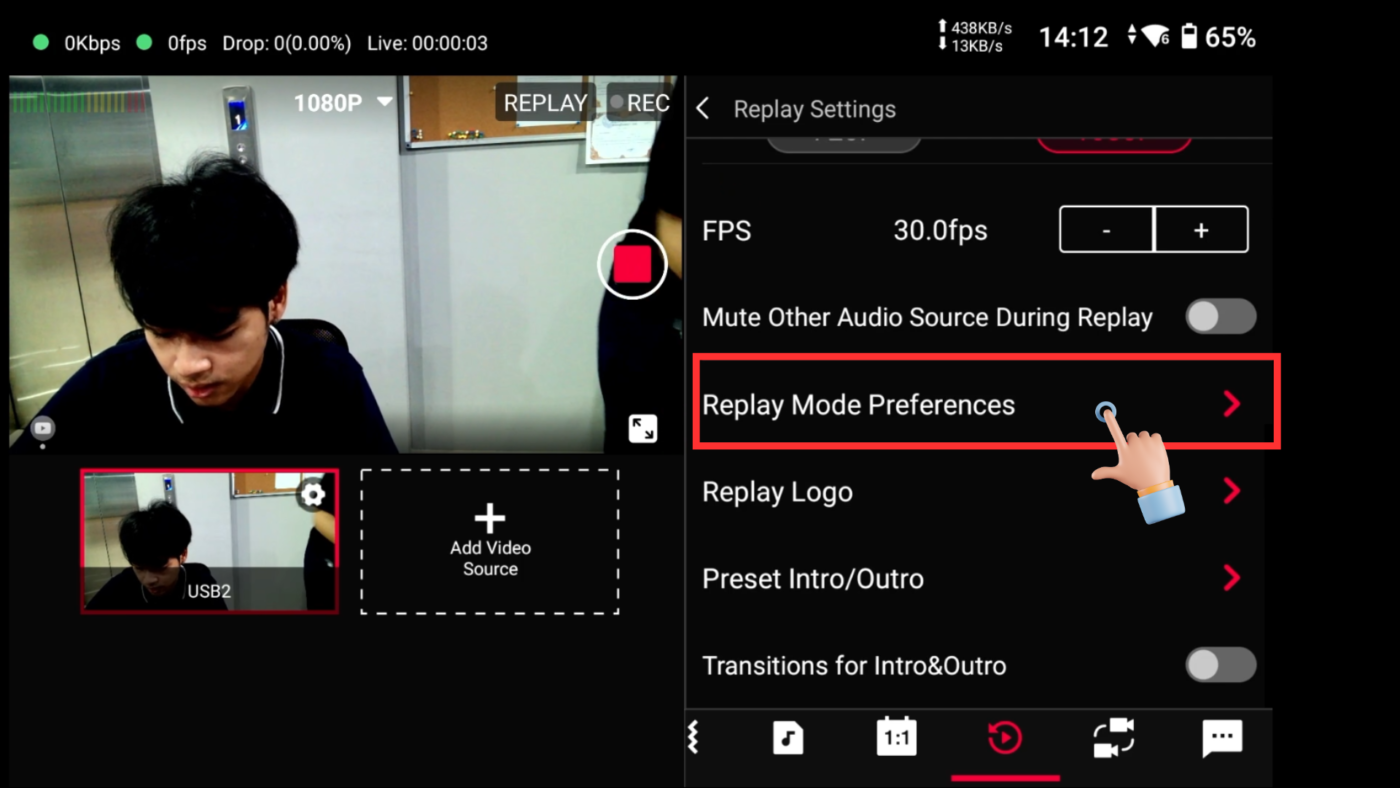
Replay Mode Preferences คือการเลือก Option โหมดต่างๆในการกดปุ่ม Replay เราสามารถเลือกได้ว่าหลังจากที่เรากดปุ่ม Replay แล้ว จะให้มันเล่นทันที จะให้มีกล่องข้อวามเด้งมาก่อนที่จะเล่น หรือการเก็บ Backup วิดีโอไว้ก่อนเพื่อจะมาเล่นที่หลัง เราสามารถทำได้ตามรูปภาพและคลิปตรงข้างล่าง

เมื่อเข้าสู่การตั้งค่าโหมด Replay แล้ว จะมี 3 Options ให้เราเลือก
- “Always Play Now” ถ้าเลือกออฟชั่นนี้ เมื่อเรากดปุ่ม Replay จะทำการ Replay วิดีโอไลฟ์สดก่อนหน้า 10 วินาที
- “Always Use Later” ถ้าเราเลือกออฟชั่นนี้ เมื่อเรากดปุ่ม Replay จะเป็นการอัดคลิป Replay เก็บไว้ก่อน เพื่อให้เรานำคลิปดังกล่าวมาแสดงทีหลัง
- “Always Ask” เมื่อเลือกออฟชั่นนี้ จะเป็นการถามก่อนทุกครั้งเมื่อเรากดปุ่ม Replay (ตรง Option นี้จะสอดคล้องกับ Option แรก จะช่วยแก้ปัญหาการเผลอไปโดนปุ่ม Replay โดยไม่ได้ตั้งใจ
วิดีโอสอนใช้งาน Option ต่างๆใน Replay Mode Preferences
เป็นยังไงกันบ้างครับ กับการสอนใช้งานโหมด Replay บน YoloBox จาก Yololiv ถือว่าง่ายมากๆ มีลูกเล่นให้เราได้เลือกใช้งาน ใครสนใจ yoloBox สามารถช้อปได้เลยที่ร้านกล้องชั้นนำทั่วประเทศ หรือต้องการรายละเอียดสินค้า ก็เข้าไปศึกษาได้เลยตามลิงค์นี้ หรือในเว็บ Global ของทาง Yololiv ได้เลย ที่นี่
Yololiv รุ่นที่มีฟังก์ชั่น Replay
-
 กล่องไลฟ์สด YoloBox Ultra By YOLOLIV51,900฿
กล่องไลฟ์สด YoloBox Ultra By YOLOLIV51,900฿ -
 กล่องไลฟ์สด Yolobox Mini YOLOLIV27,900฿
กล่องไลฟ์สด Yolobox Mini YOLOLIV27,900฿ -
 กล่องไลฟ์สด YoloBox Pro By YOLOLIV38,900฿
กล่องไลฟ์สด YoloBox Pro By YOLOLIV38,900฿